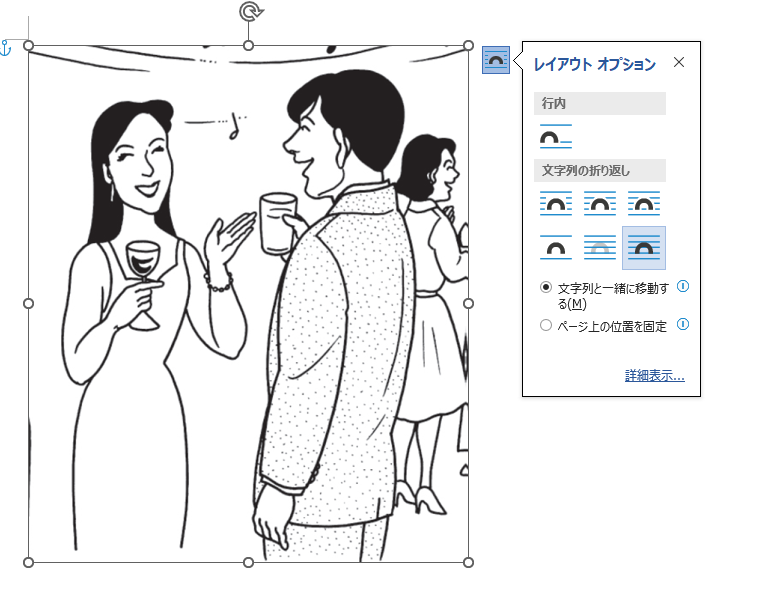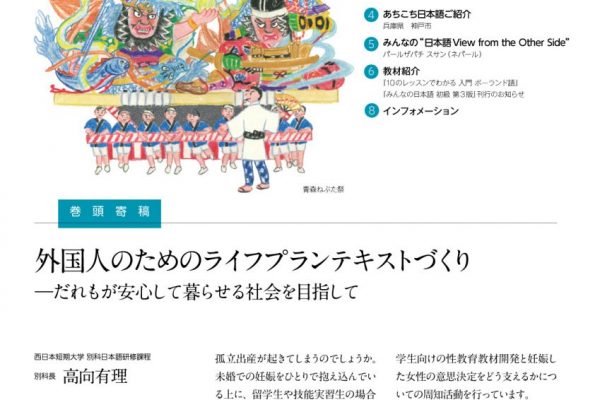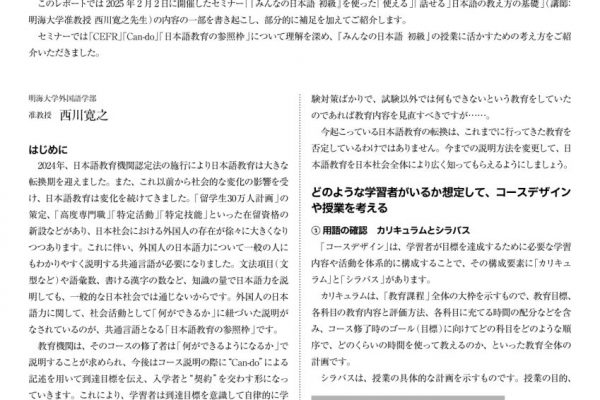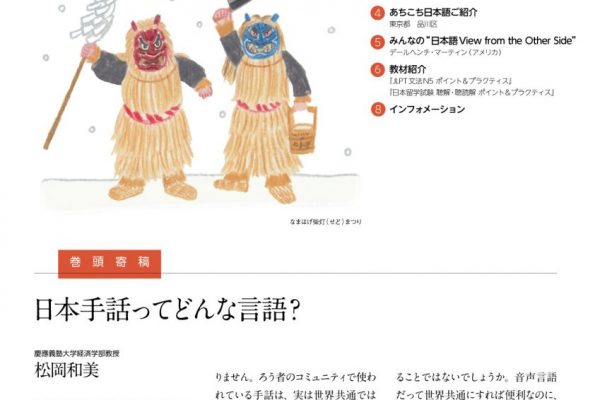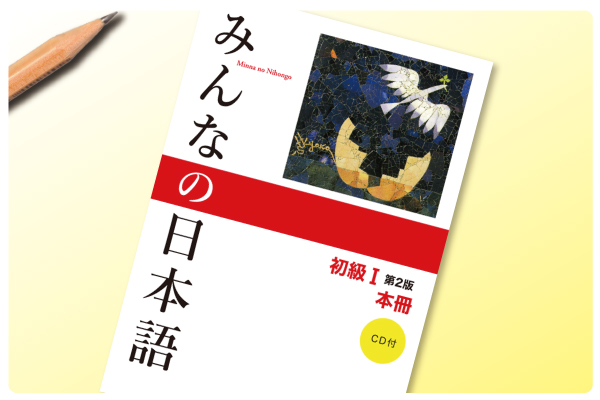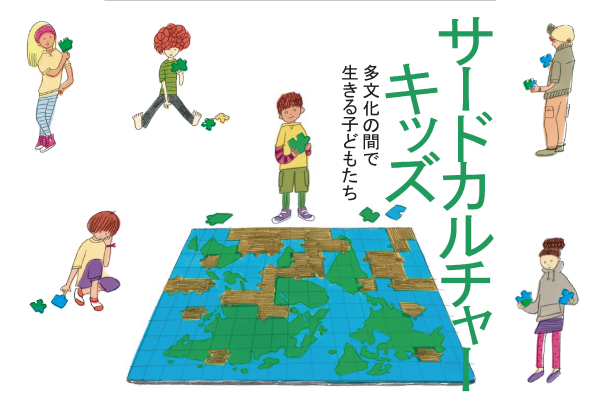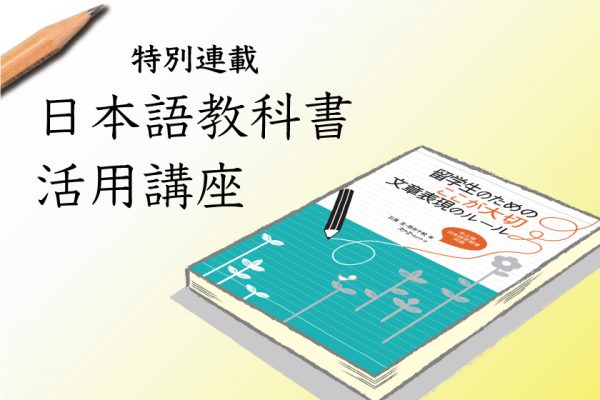アプリケーション:Adobe Acrobat Reader DC、Microsoft Word・PowerPoint
●『絵教材CD-ROM』のイラストをコピーして、WordやPowerPointに貼り付ける
1.コピーしたいイラストを開いた状態で、ツールバーの「編集」をクリックします。
2.「スナップショット」を選択します。
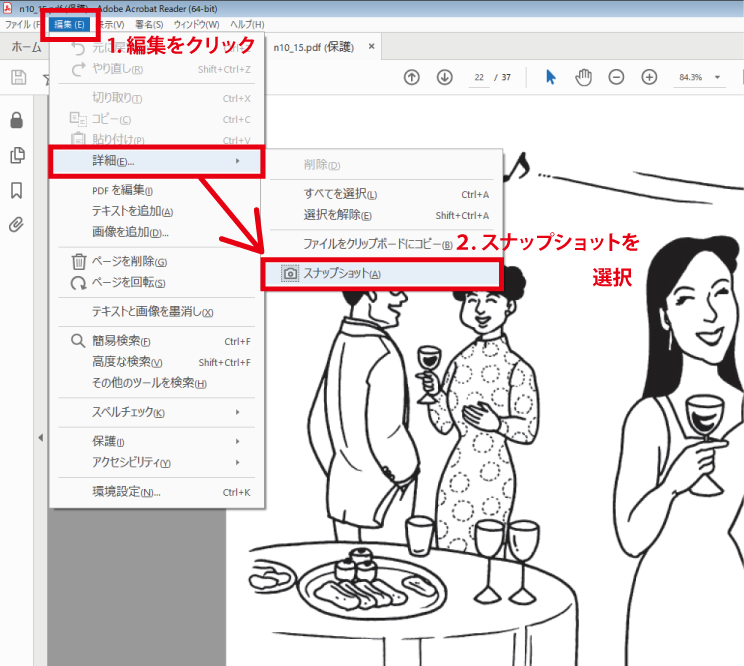
3.イラストの上に「+」のカーソルを置き、クリックすると、イラスト全体がコピーされます。
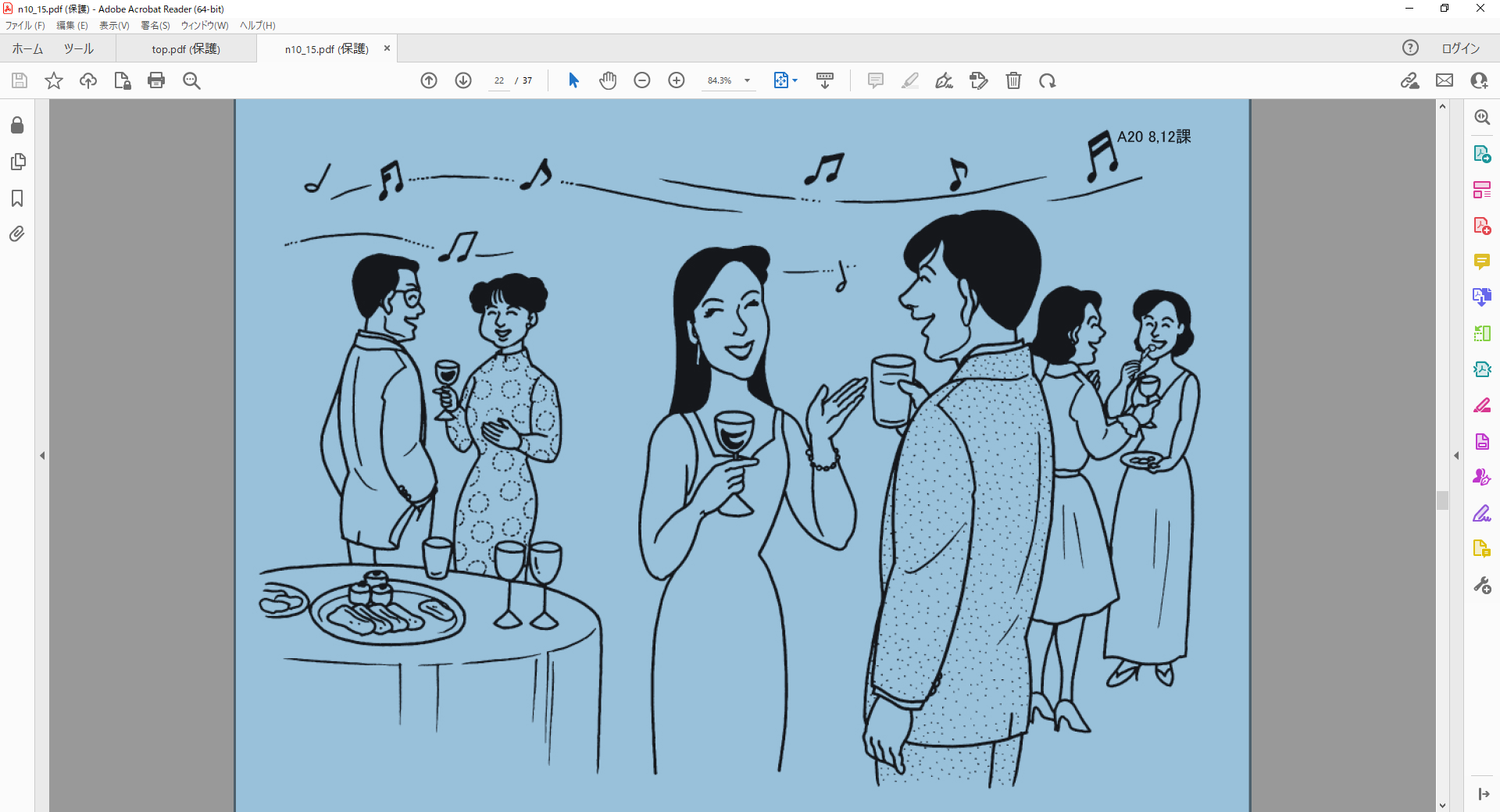
【イラストを部分的にコピーしたい場合】
イラスト上で、使用したい範囲をドラッグで選択します。マウスの左ボタンを押しながら、「+」のカーソルを動かします。左ボタンの指を外すと、グレーで選択された範囲がコピーされます。
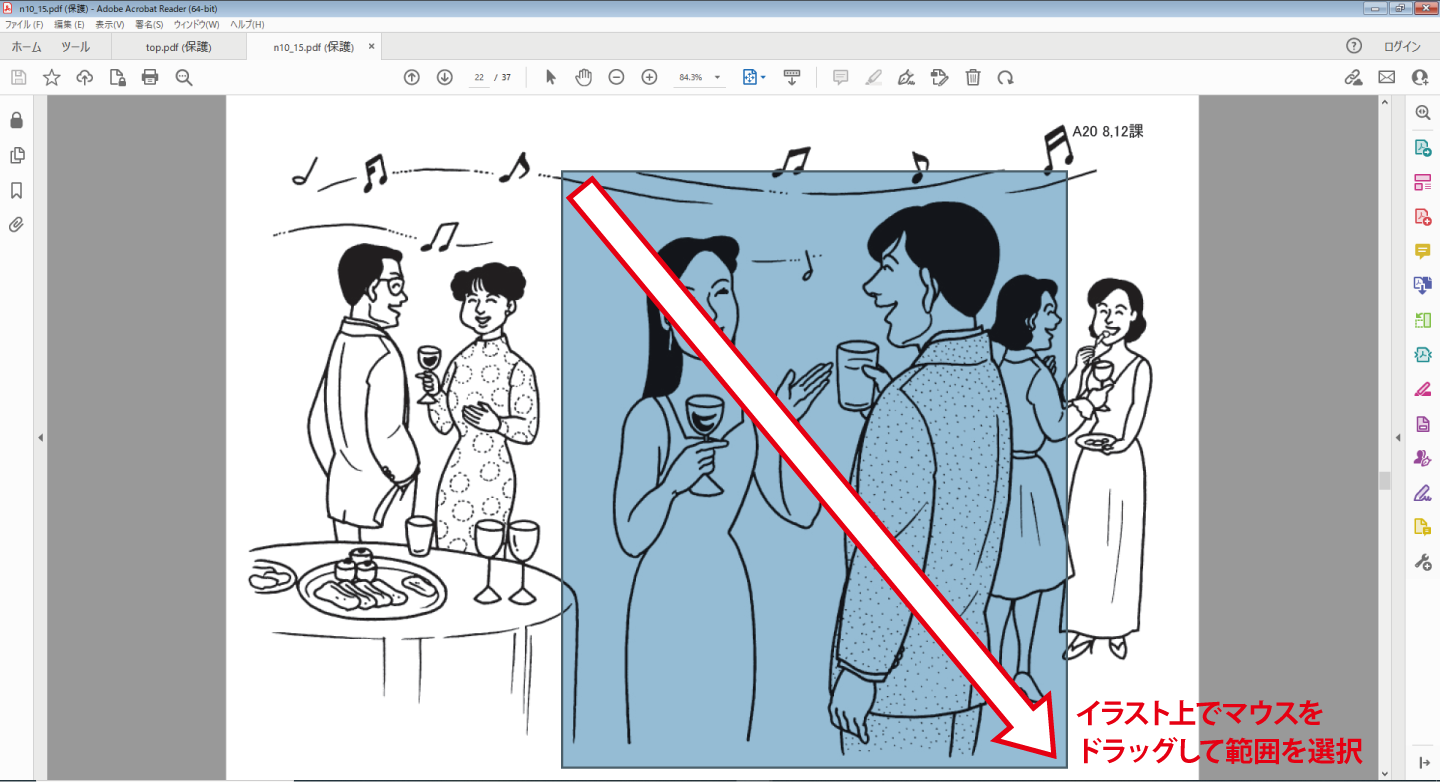
4.貼り付けたいファイル(Word、PowerPoint)を開き、データを貼り付けたい位置にアイコンを移動させ、右クリックして出てきた画面で「貼り付け」をクリックします。
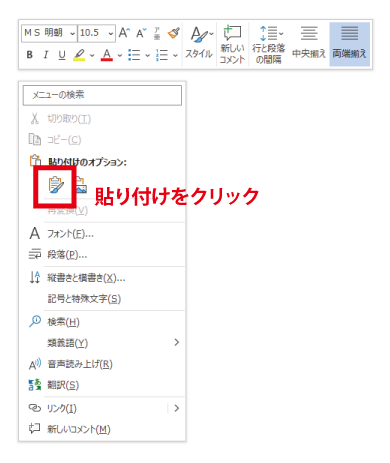
5.ファイルに、画像が貼り付けられました。
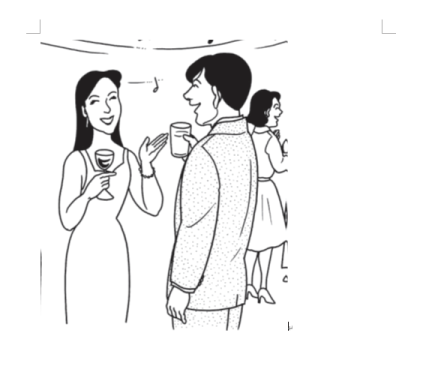
*テキストのレイアウトに関係なく、希望箇所に画像を移動させたい場合は、画像を右クリックし、「文字列の折り返し」を選択し、「前面」をクリックしてください。
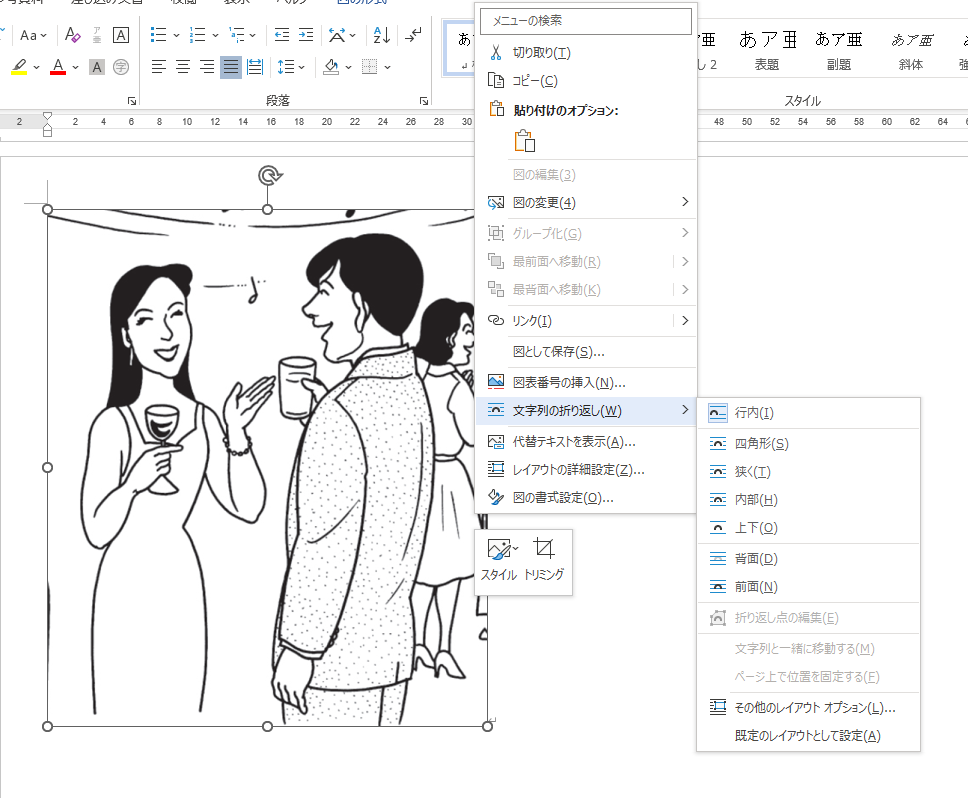
または、画像を選択した状態で、画像右上に表示される「レイアウトオプション」アイコンをクリックし、「文字列の折り返し」の中にある右下のアイコン をクリックしてください。
をクリックしてください。